Cara Melihat Kata Sandi Tersimpan di Browser Chrome di MacOS
Miscellanea / / August 05, 2021
Mengakses aplikasi dan situs web menjadi lebih mudah dengan teknologi terbaru. Tidak perlu memasukkan kredensial Anda setiap kali Anda masuk ke aplikasi atau situs apa pun yang Anda gunakan. Anda hanya perlu memasukkannya sekali dan browser Chrome akan menyimpan kata sandi secara efisien. Nah, ini tidak terbatas pada PC saja. Jika Anda mengakses situs web melalui aplikasi browser Chrome ponsel cerdas, itu juga menyimpan kata sandi di sana.
Sekarang, mungkin terjadi karena alasan tertentu Anda keluar dari situs web. Terkadang untuk alasan keamanan server mengeluarkan Anda dari situs. Maka Anda harus masuk lagi. Tentu saja, mengingat banyak sekali sandi yang Anda miliki untuk berbagai aplikasi bukanlah hal yang mudah. Maka tempat terbaik untuk menemukan sandi kita adalah mengunjungi Browser Chrome. Dalam panduan ini, saya akan memberi tahu Anda cara melihat sandi yang disimpan di browser Chrome di perangkat yang menjalankan macOS.

Terkait | Cara Menampilkan Alamat URL Lengkap di Google Chrome
Lihat Sandi Tersimpan di Browser Chrome di Mac
Biasanya, orang yang kurang paham teknologi akan panik saat mereka keluar dari situs web. Mayoritas pengguna internet tidak mengingat / mencatat kata sandi mereka. Beberapa karena kecemasan segera meminta pengaturan ulang kata sandi. Namun, setelah Anda masuk ke situs web dan mengizinkan Chrome menyimpan kata sandi, Anda dapat dengan mudah melihat kata sandi Anda di pengaturan browser.
Biarkan saya memecah langkah-langkahnya.
- Luncurkan browser Chrome
- Buka Pengaturan > dan pergi ke Kata sandi
- Jika tidak, langsung di URL browser Chrome ketikkan yang berikut ini
Chrome: // Pengaturan / sandi
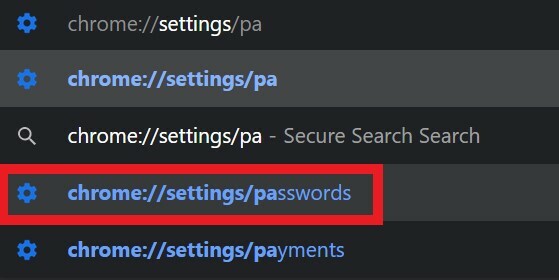
- Anda akan diarahkan kembali ke bagian Kata Sandi.
- Akan ada daftar situs web tempat Anda memiliki akun. Selain itu, akan ada nama pengguna dan kata sandi yang sesuai untuk setiap situs web yang Anda akses.
- Kata sandi akan dicantumkan dalam formulir tersembunyi dengan titik-titik.
- Di samping kata sandi setiap situs web akan ada ikon berbentuk mata yang mana Lihat Kata Sandi tombol. Klik tombol itu.

- Anda harus mengotentikasi dengan Touch ID atau Passcode. Ini penting. Jika tidak, siapa pun mungkin memiliki akses ke laptop Anda dan dapat mengetahui kata sandinya.
- Kemudian Anda dapat melihat kata sandinya.
- Jika Anda memerlukan kata sandi untuk masuk, catat dan gunakan.
Panduan | Cara Mendapatkan Log Konsol Web Chrome di Android
Apa yang Harus Dilakukan jika Sandi Tidak Tersedia di Chrome
Nah, apakah Anda terkadang ingat ketika Anda masuk ke situs web dan Chrome menanyakan apakah Anda ingin menyimpan kata sandi.? Anda mungkin tidak ingin menyimpan kata sandi di sistem itu dan mengkliknya Tidak pernah.
Dalam kasus ini, sandi atau nama pengguna tidak akan dicantumkan di browser Chrome. Jika Anda lupa kata sandi, Anda dapat mengajukan permintaan untuk mengatur ulang kata sandi. Namun, Anda harus memiliki akses aktif ke email Anda yang Anda berikan ke server situs untuk mengirimi Anda tautan pengaturan ulang kata sandi.
Anda juga dapat menggunakan aplikasi pengelola kata sandi. Ada banyak aplikasi seperti itu yang tersedia, tetapi pastikan aplikasi tersebut sah dan dapat dipercaya. Jika tidak, seseorang dapat memperoleh akses tidak sah ke akun Anda.
Jadi, begitulah cara Anda melihat sandi yang disimpan di browser Chrome pada PC yang berjalan di macOS. Saya harap panduan ini bermanfaat.
Baca Selanjutnya,
- Cara Menghapus Iklan Pop-Up di Google Chrome
- Suara Google Chrome Tidak Berfungsi: Cara Memperbaiki
Swayam adalah seorang blogger teknologi profesional dengan gelar Master dalam Aplikasi Komputer dan juga memiliki pengalaman dengan pengembangan Android. Dia adalah pengagum setia Stock Android OS. Terlepas dari blog teknologi, dia suka bermain game, bepergian dan bermain / mengajar gitar.


